Exportación
Los archivos se exportan tras la conversión equirrectangular de los clips.
- Recomendamos el uso de un ordenador con una GPU compatible con esta aplicación.
- Para usar la GPU para exportar, seleccione el nombre de la GPU en [Procesador] en el menú [Herramientas] (Windows) o en [Procesador] en el menú [EOS VR Utility] (macOS).
-
Haga clic en [Exportar...].
- La exportación también es posible seleccionando [Exportar] en el menú [Archivo].
-
Configure los ajustes que necesite en el cuadro de diálogo y, a continuación, haga clic en [Exportar].
Vídeos
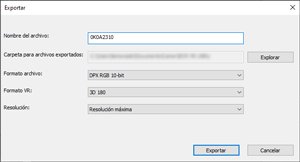
Fotografías
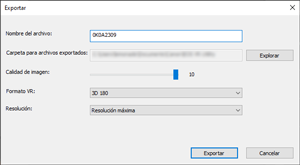
- La calidad de imagen de las fotografías exportadas se puede ajustar en [Calidad de imagen]. Ajuste en [10] para guardar con la mayor calidad de imagen.
- En [Formato VR], seleccione una opción para el modo en que usará el clip.
Nota
- Para ver información detallada sobre las GPU compatibles con esta aplicación, visite el sitio web de Canon.
- Puede especificar varios clips para exportar.
- Se recomienda exportar en formato DPX o ProRes si va a utilizar algún sistema de edición no lineal (NLE).
- Los tamaños de los archivos exportados varían en función de la resolución del clip.
- En Windows, las opciones de formato de archivo incluyen HEVC 4:4:4 MP4 de 10 bits.
- En macOS, las opciones de formato de archivo incluyen Apple ProRes.